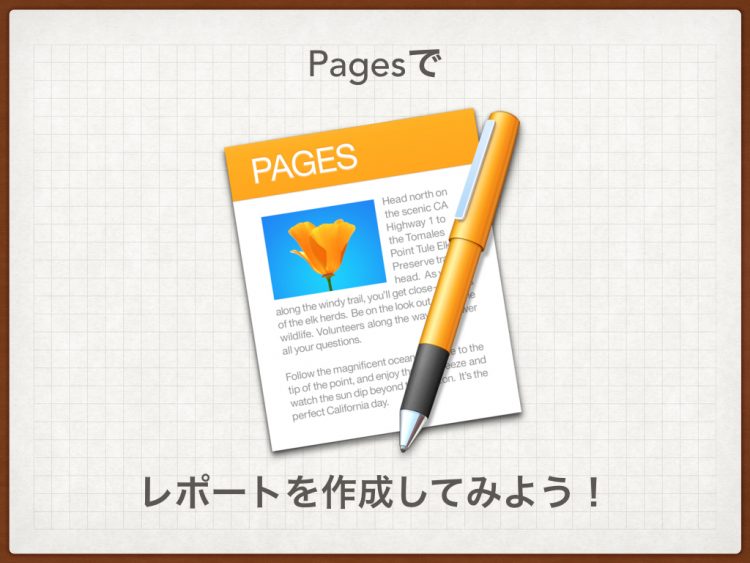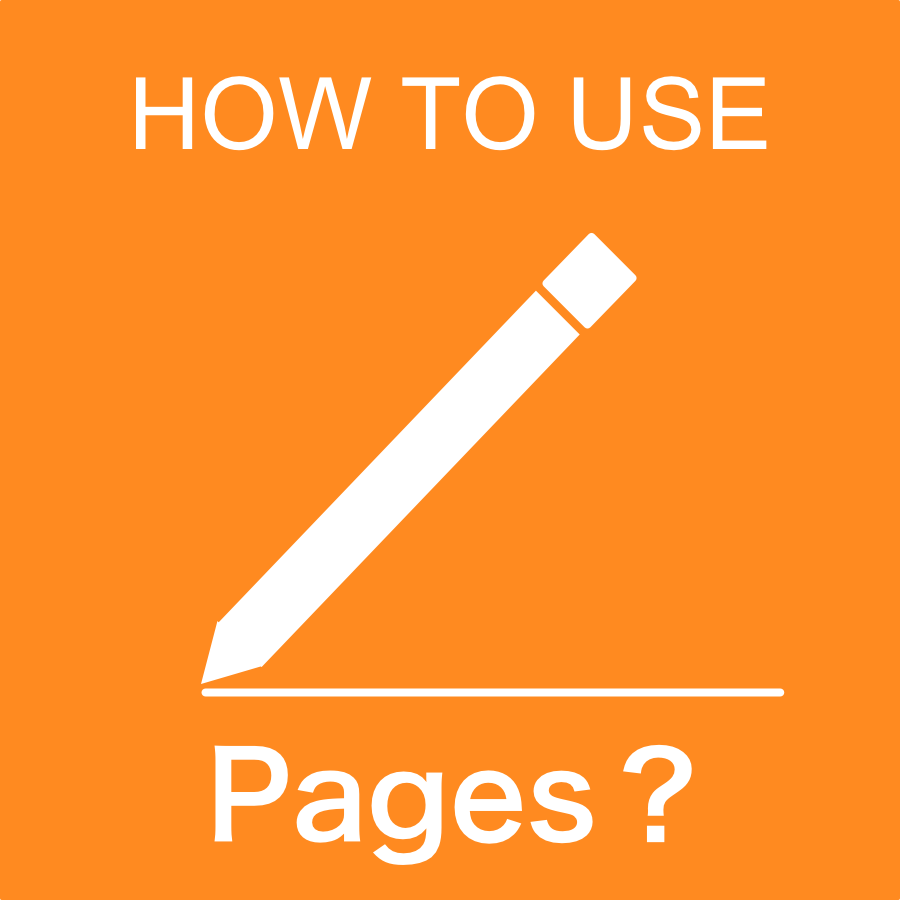皆様こんにちは、retroidです。今回はPC関係の記事ということで、MacのPagesにおける「レポートの体裁を整える方法」について解説していきたいと思います。
誰に向けて書くか?
Mac初心者かつレポートを書く必要のある人向けに書きます。大学に入学すると、Macを買う人も結構いらっしゃると思います。これはWindowsと使用が若干異なるため、戸惑う方が多いと思います。
そんな中でレポート課題が課された際、どうやって作れば良いのかを解説します。
まだPagesを使い慣れていない大学生向けに詳しく書くので、若干くどいかもしれません(;・∀・)ご了承ください。
余白を指定するには?
レポートを書く際、余白を指定される場合があります。この際どうすればよいかを解説します。

↑最初の画面です。右サイドバー上方に注目しましょう。

↑見づらいですね。もっと拡大します。

↑拡大図です。「フォーマット」と「書類」というボタンが並んでいます。「書類」をクリックしましょう。

↑「書類」をクリックすると図中で赤く囲った部分が変化します。

↑比較してみました。こんな感じに変化します。
勘の良い人ならわかるかもしれませんが、変化前に戻すには、2つ前の図中にある「書類」と「フォーマット」のうち「フォーマット」をクリックしてやれば良いです。

↑「変化後」のサイドバーです。赤枠の部分で「余白」を調節することができます。また、ヘッダーやフッタースペースの大きさもココで変えることができます。
行数はどう指定するの?
Pagesで行数してするのはちょっと面倒です。
まずサイドバーを「変化前」に戻してください。

↑変化前のサイドバーの赤枠で囲った部分に注目してください。

↑拡大図です。ここをいじれば行間を変えることができます。この「行間」を微調整します。行間に合わせて1ページあたりの行数が変化します。指定行数になるまで微調整すれば完了です。
1行の文字数を指定するには?
レポート課題には、1行あたりの文字数を指定してくる類のものがあるかもしれません。行数を指定する時と同じく、Pagesで1行あたりの文字数を指定するのはちょっと面倒です。

↑まず、画面上にあるメニューバーのフォーマットをクリックします。表示されたメニューの中の「フォント」にカーソルを当ててください。すると今度はさっきのメニューの横に新たなメニューができたと思います。新しくできた方のメニューの「文字間隔」にカーソルを当ててみてください。

↑また新しいメニューが表示されました。上から「使用しない」「きつく」「ゆるく」となっています。

行間を広げるならば「ゆるく」をクリック。

行間を詰める場合は「きつく」をクリックします。ただ、これだけだと厳密に1行あたりの文字数を指定することができません。

↑そこで、Pagesの文字数表示機能を利用します。上の図のように文字を選択すると、選択箇所の文字数が表示されます。

↑拡大図です。13個「あ」を指定したので、「13語」と表示されました。1行選択して語数を指定された通りにすれば、1行あたりの文字数を指定することができます。
というわけで今回は以上です。行数指定と文字数指定については、フォントの大きさを変えてしまうとズレが生じます。このため、レポート作成の最後に行数や文字数を指定すると良いと思います。
最後までお読み頂きありがとうございました!
※2018年4月23日追記
レポートのテンプレート作成法についても記事を書いてみました。もしよかったら読んでみてください!
こちらをクリックすると、対象の記事にジャンプします!